在日常使用電腦的過程中,遇到桌面圖標突然消失的情況可能會讓人感到困惑和不便。無論是重要的應用程序快捷方式還是系統圖標(如“此電腦”、“回收站”等),它們的丟失都可能影響工作效率和個人體驗。本文將提供一套詳盡的診斷流程和解決方案,幫助用戶找回失蹤的桌面圖標。

一、初步檢查
顯示設置:
右鍵點擊桌面空白處,選擇“查看”,確保“顯示桌面圖標”選項被勾選。
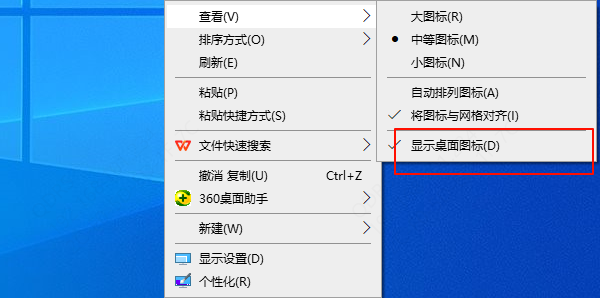
刷新桌面:
按F5鍵或右鍵點擊桌面選擇“刷新”來更新桌面視圖。
任務管理器重啟資源管理器:
按Ctrl + Shift + Esc打開任務管理器。
找到“Windows 資源管理器”進程,右鍵點擊并選擇“重新啟動”。
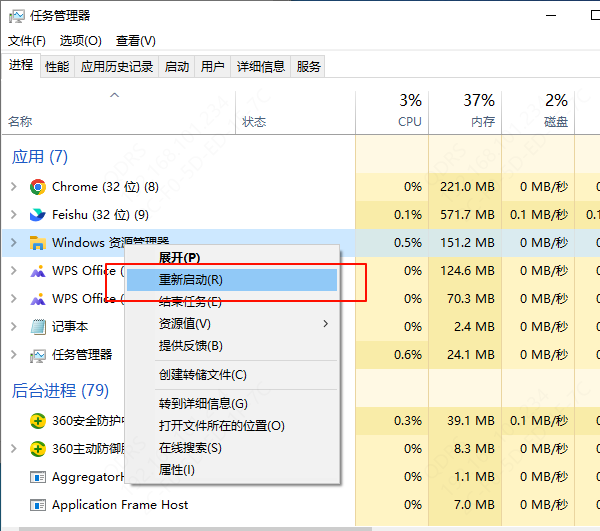
二、驅動程序和軟件沖突
檢查最近安裝的軟件:回想最近是否有安裝新的應用程序或驅動程序,嘗試卸載可疑軟件后重啟電腦。
更新或回滾驅動程序:使用設備管理器檢查是否有任何設備驅動需要更新或回滾。特別注意顯卡驅動程序,因為它們對圖形界面有直接影響。
三、系統文件和設置修復
系統文件檢查器 (SFC):
在任務欄的搜索框中鍵入命令提示符,然后右鍵單擊或按住命令提示符(桌面應用)結果列表中。選擇"以管理員身份運行”。
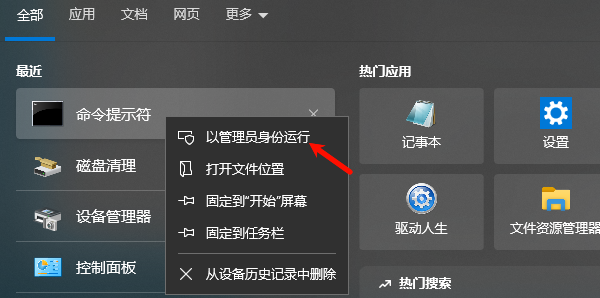
輸入sfc /scannow并回車,等待掃描和修復過程完成。
DISM工具:
如果SFC未能解決問題,可以嘗試使用部署映像服務和管理工具(DISM)。
在命令提示符中輸入DISM /Online /Cleanup-Image /RestoreHealth后按回車執行。
創建新用戶賬戶:
有時問題可能是由于用戶配置文件損壞導致的。
創建一個新的用戶賬戶,并檢查圖標是否正常顯示。
四、注冊表編輯
備份注冊表:
使用“Win+R"打開運行對話框,輸入"regedit"命令,按下回車鍵即可打開注冊表編輯器。在進行任何修改前,請先備份整個注冊表以防止數據丟失。
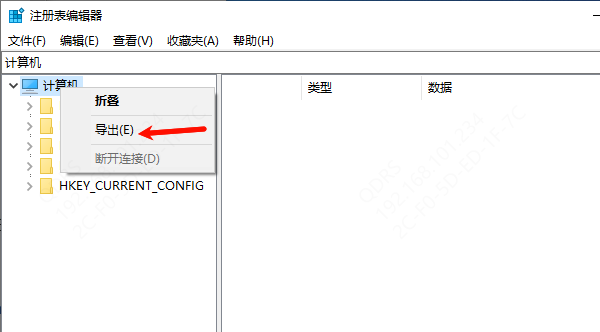
調整桌面圖標設置:
打開注冊表編輯器(regedit)。
[1] [2] 下一頁
| 
